집 >데이터 베이스 >MySQL 튜토리얼 >Linux에서 mysql을 설치하는 과정은 무엇입니까?
Linux에서 mysql을 설치하는 과정은 무엇입니까?
- WBOYWBOYWBOYWBOYWBOYWBOYWBOYWBOYWBOYWBOYWBOYWBOYWB앞으로
- 2023-06-02 22:15:051792검색
설치 전 준비사항
1. mysql이 설치되었는지 확인하고
[root@localhost /]# rpm -qa | grep mysql

명령어를 실행하면 mysql-libs-5.1.73-5.el6_6.x86_64가 설치되었음을 알 수 있다. , 삭제 명령을 실행
[root@localhost /]# rpm -e --nodeps mysql-libs-5.1.73-5.el6_6.x86_64
쿼리 명령을 다시 실행하여 삭제 여부를 확인하세요
[root@localhost /]# rpm -qa | grep mysql

2. Mysql 해당 폴더를 모두 쿼리
[root@localhost /]# whereis mysqlmysql: /usr/bin/mysql /usr/include/mysql[root@localhost lib]# find / -name mysql/data/mysql/data/mysql/mysql
관련 디렉터리나 파일을 삭제
[root@localhost /]# rm -rf /usr/bin/mysql /usr/include/mysql /data/mysql /data/mysql/mysql
삭제가 완료되었는지 확인하세요.
[root@localhost /]# whereis mysql mysql:[root@localhost /]# find / -name mysql[root@localhost /]#
3. mysql 사용자 그룹과 사용자가 있는지 확인합니다. 없으면
[root@localhost /]# cat /etc/group | grep mysql[root@localhost /]# cat /etc/passwd |grep mysql[root@localhost /]# groupadd mysql[root@localhost /]# useradd -r -g mysql mysql[root@localhost /]#
를 생성합니다. 4. 공식 웹사이트에서 Linux용 MySQL 설치 패키지를 다운로드합니다.
다운로드 명령:
[root@localhost /]# wget https://dev.mysql.com/get/Downloads/MySQL-5.7/mysql-5.7.24-linux-glibc2.12-x86_64.tar.gz
mysql 공식 웹사이트에서 해당 버전을 선택하여 다운로드하세요.
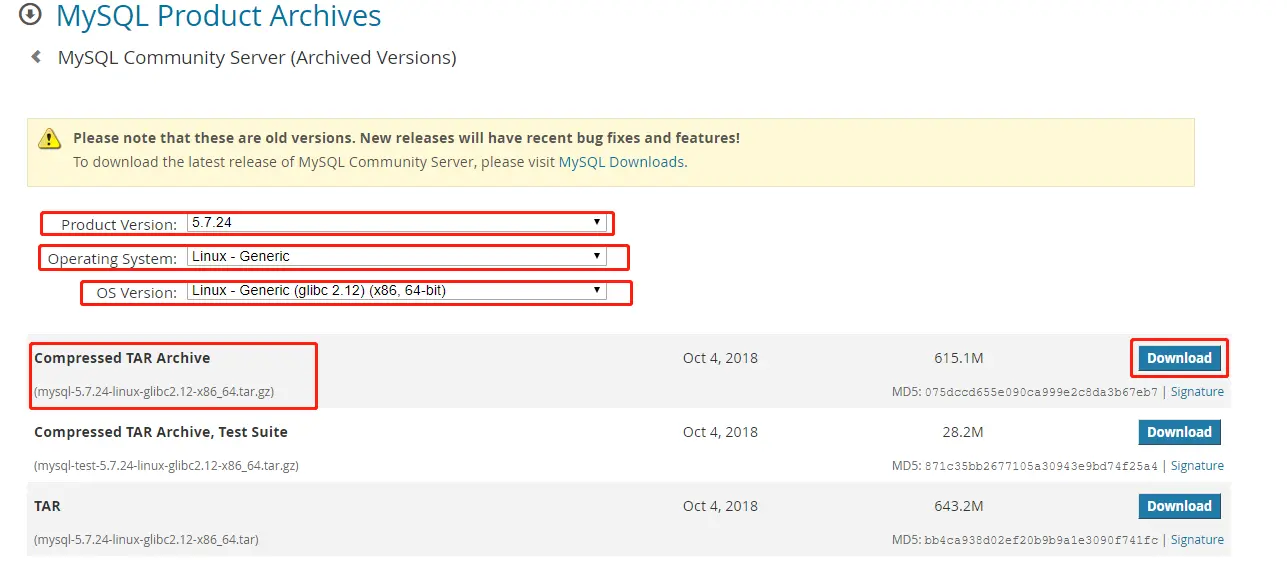
Mysql의 두 번째 설치
1. wget 명령이 실행되는 디렉터리 또는 업로드 디렉터리 mysql-5.7.24-linux-glibc2.12-x86_64에서 Mysql 설치 패키지를 찾습니다. tar.gz
압축 해제 명령 실행:
[root@localhost /]# tar xzvf mysql-5.7.24-linux-glibc2.12-x86_64.tar.gz [root@localhost /]# ls mysql-5.7.24-linux-glibc2.12-x86_64 mysql-5.7.24-linux-glibc2.12-x86_64.tar.gz
압축 해제가 완료되면 현재 디렉터리에 추가로 압축이 해제된 파일이 있는 것을 확인할 수 있습니다. 파일을 /usr/local/로 이동하고 폴더 이름을 다음으로 변경합니다. mysql.
mysql이 /usr/local/에 이미 존재하는 경우 기존 mysql 파일을 다른 이름으로 수정하세요. 그렇지 않으면 후속 단계가 제대로 진행되지 않을 수 있습니다.
실행 명령어는 다음과 같습니다.
[root@localhost /]# mv mysql-5.7.24-linux-glibc2.12-x86_64 /usr/local/[root@localhost /]# cd /usr/local/[root@localhost /]# mv mysql-5.7.24-linux-glibc2.12-x86_64 mysql
mysql 폴더가 /usr/local/ 하위에 존재하지 않는 경우, 다음 명령어를 직접 실행하면 위와 같은 효과를 얻을 수 있습니다.
[root@localhost /]# mv mysql-5.7.24-linux-glibc2.12-x86_64 /usr/local/mysql
2. /usr/local/mysql 디렉터리
[root@localhost /]# mkdir /usr/local/mysql/data
3에 데이터 디렉터리를 생성합니다. mysql 디렉터리의 모든 디렉터리와 폴더가 속한 사용자 그룹 및 사용자와 권한
[root@localhost /]# chown -R mysql:mysql /usr/local/mysql[root@localhost /]# chmod -R 755 /usr/local/mysql
을 변경합니다. 4. mysql 컴파일 및 설치 및 초기화, 초기화 출력 로그 마지막에 비밀번호(데이터베이스 관리자 임시 비밀번호)를 꼭 기억해 두세요.
[root@localhost /]# cd /usr/local/mysql/bin[root@localhost bin]# ./mysqld --initialize --user=mysql --datadir=/usr/local/mysql/data --basedir=/usr/local/mysql
로그 끝의추가 설명:
4단계에서 오류가 발생합니다.
이 문제가 발생하면 먼저 링크 라이브러리 파일이 설치되어 있는지 확인하고 명령을 사용하여 확인하십시오. 명령을 실행한 후 시스템에 링크 라이브러리 파일이 존재하지 않는 것으로 나타났습니다. 설치가 성공적이면 데이터베이스 초기화 명령을 계속 실행하십시오. 이때 오류:
다음 명령을 실행한 후:[root@localhost bin]# rpm -qa|grep libaio [root@localhost bin]#실행이 올바른 후 초기화 명령을 다시 실행하십시오. 4단계에서 정답을 맞춘 후 5단계로 진행하세요! 5. 초기화 명령을 성공적으로 실행한 후 출력 로그는 다음과 같습니다.
root@localhost: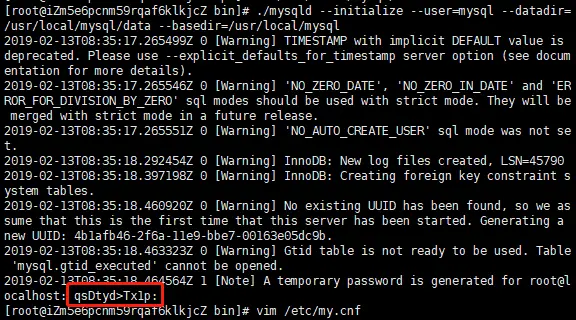 뒤에 문자열을 기록합니다. mysql 관리자.
뒤에 문자열을 기록합니다. mysql 관리자.
6. 구성 파일 my.cnf를 편집하고 다음 구성을 추가합니다. [root@localhost bin]# yum install libaio-devel.x86_64
lower_case_table_names: 대소문자 구분 여부가 1이면 저장 시 테이블 이름이 소문자임을 의미하고, 작업 중에는 대소문자를 구분하지 않음을 의미합니다. 동적으로 설정할 수 없습니다. 수정 후 다시 시작해야 적용됩니다.
innodb_file_per_table: 각 테이블의 데이터를 별도로 저장할지 여부, 1 0은 독립된 테이블 공간을 닫는 것을 의미합니다. 데이터 디렉터리를 확인하여 파일 구조의 차이를 확인하세요.
7. mysql 서버 시작을 테스트하세요
[root@localhost bin]# yum -y install numactl
다음 결과가 표시됩니다. 설치되어 정상적으로 시작됩니다
비정상적인 상황
다음 프롬프트 메시지가 나타나면
[root@localhost bin]# vi /etc/my.cnf[mysqld]datadir=/usr/local/mysql/data port=3306sql_mode=NO_ENGINE_SUBSTITUTION,STRICT_TRANS_TABLESsymbolic-links=0max_connections=600innodb_file_per_table=1lower_case_table_names=1character_set_server=utf8mysql 및 mysqld 서비스가 있는지 확인하십시오. 존재하는 경우 프로세스를 종료하고 시작 명령을 다시 실행하십시오
[root@localhost /]# /usr/local/mysql/support-files/mysql.server start
8. 소프트 연결을 추가하고 mysql 서비스를 다시 시작하세요
Starting MySQL... ERROR! The server quit without updating PID file9. mysql에 로그인하고 비밀번호를 변경하세요(비밀번호 5단계에서 생성된 임시 비밀번호)
#查询服务 ps -ef|grep mysql | grep -v grep ps -ef|grep mysqld | grep -v grep #结束进程 kill -9 PID #启动服务 /usr/local/mysql/support-files/mysql.server start참고: 비밀번호를 입력하면 아무것도 입력되지 않습니다. 비밀번호를 입력한 후 표시됩니다. 이때 실제로는 비밀번호를 입력한 후 Enter를 누르시면 됩니다. mysql -u root -p와 비밀번호를 입력하고 Enter 키를 누르면 데이터베이스에 직접 입력할 수 있습니다
10、开放远程连接
mysql>use mysql; msyql>update user set user.Host='%' where user.User='root'; mysql>flush privileges;
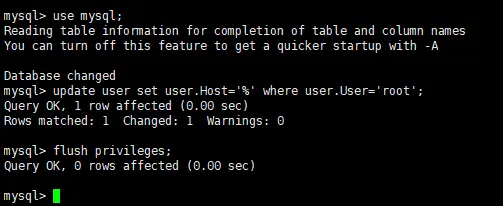
11、设置开机自动启动
1、将服务文件拷贝到init.d下,并重命名为mysql[root@localhost /]# cp /usr/local/mysql/support-files/mysql.server /etc/init.d/mysqld2、赋予可执行权限[root@localhost /]# chmod +x /etc/init.d/mysqld3、添加服务[root@localhost /]# chkconfig --add mysqld4、显示服务列表[root@localhost /]# chkconfig --list
什么是Linux系统
Linux是一种免费使用和自由传播的类UNIX操作系统,是一个基于POSIX的多用户、多任务、支持多线程和多CPU的操作系统,使用Linux能运行主要的Unix工具软件、应用程序和网络协议。
위 내용은 Linux에서 mysql을 설치하는 과정은 무엇입니까?의 상세 내용입니다. 자세한 내용은 PHP 중국어 웹사이트의 기타 관련 기사를 참조하세요!



